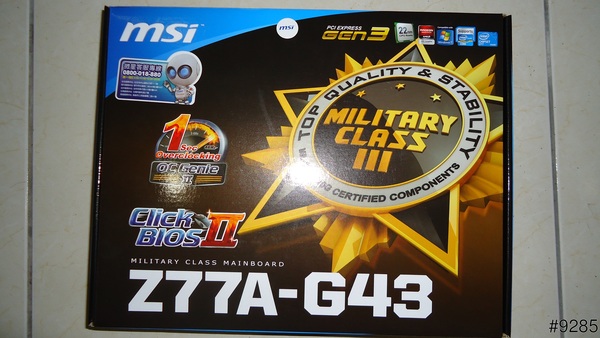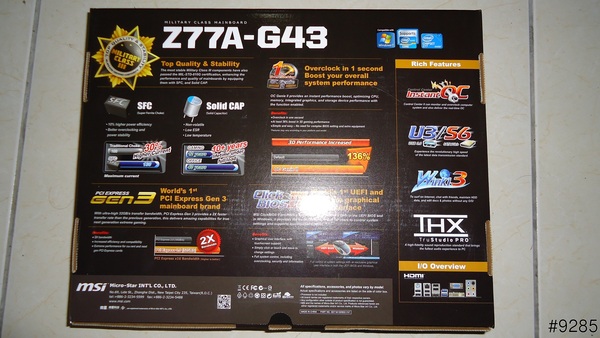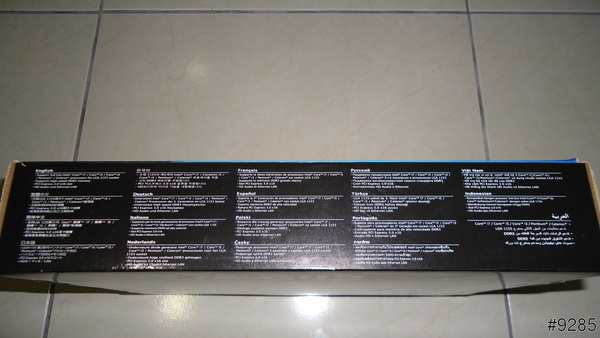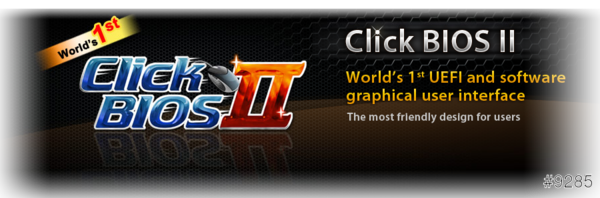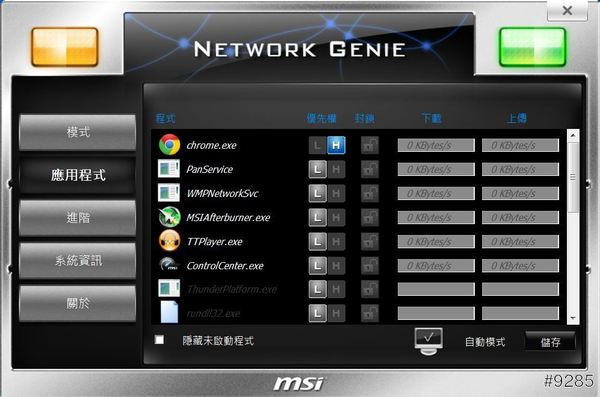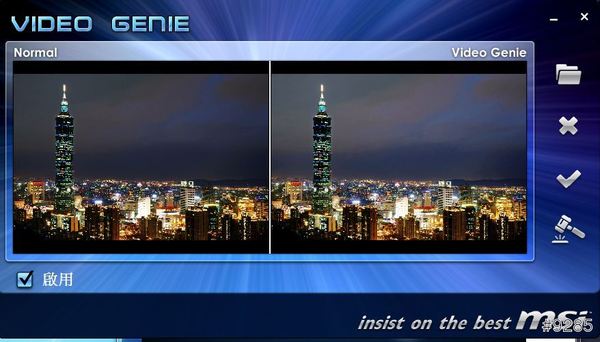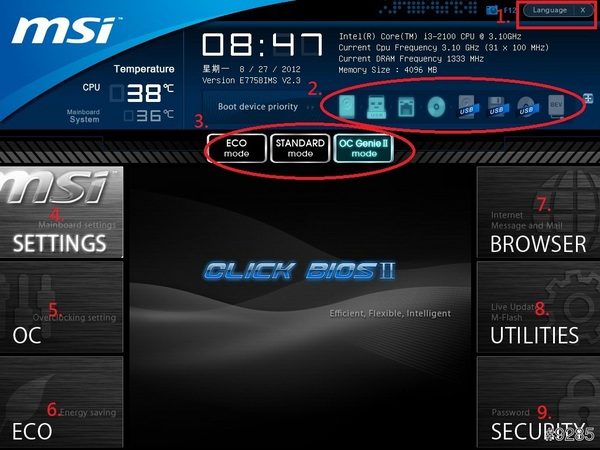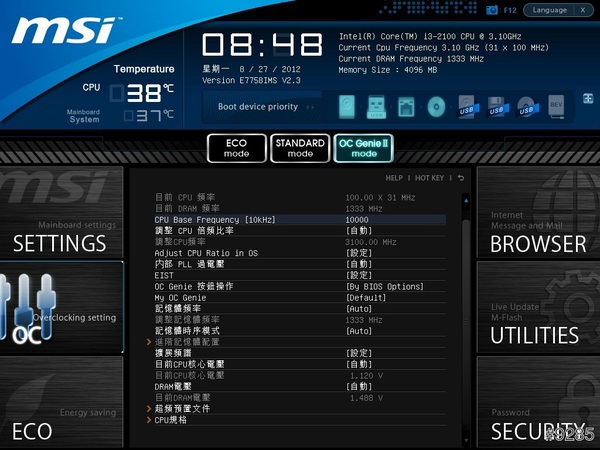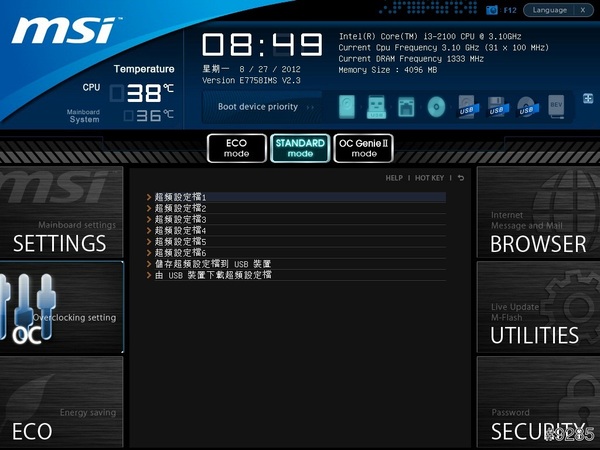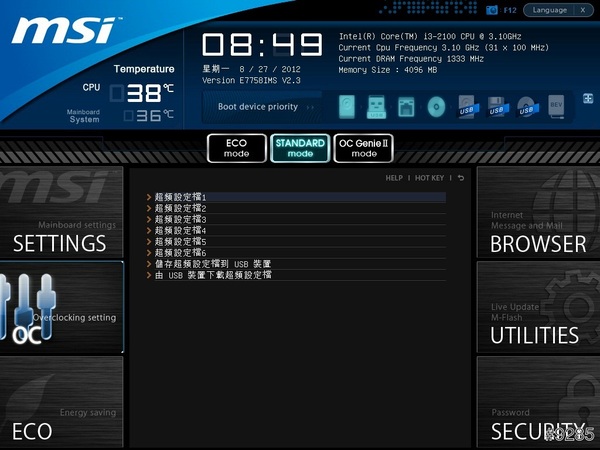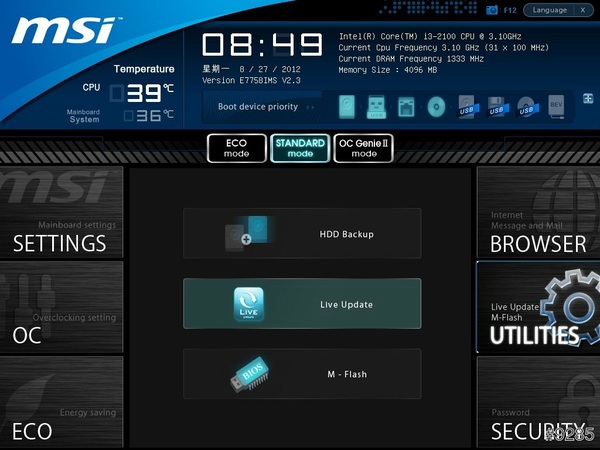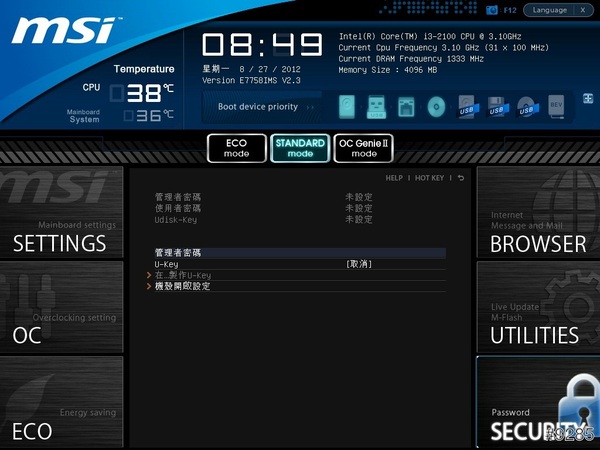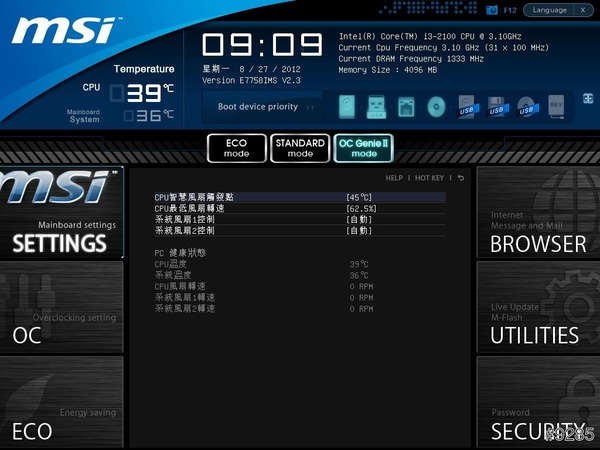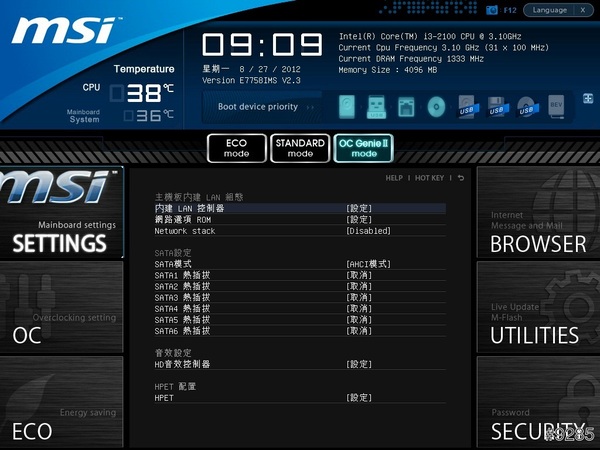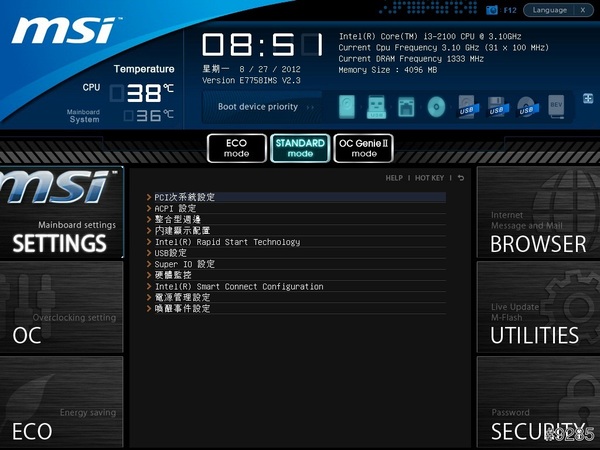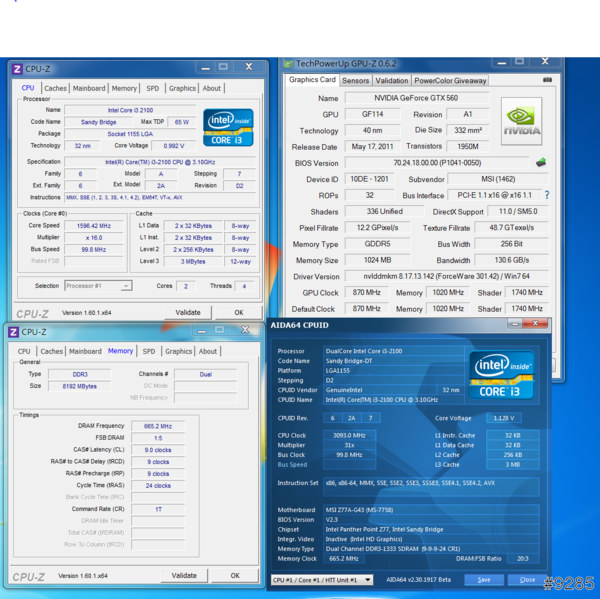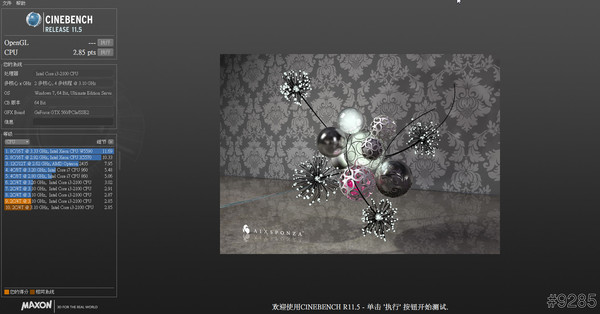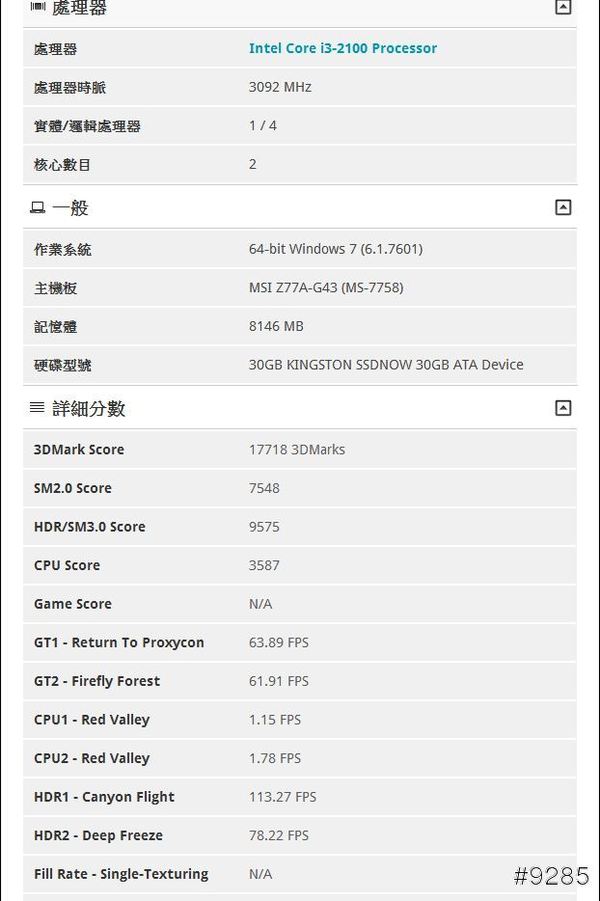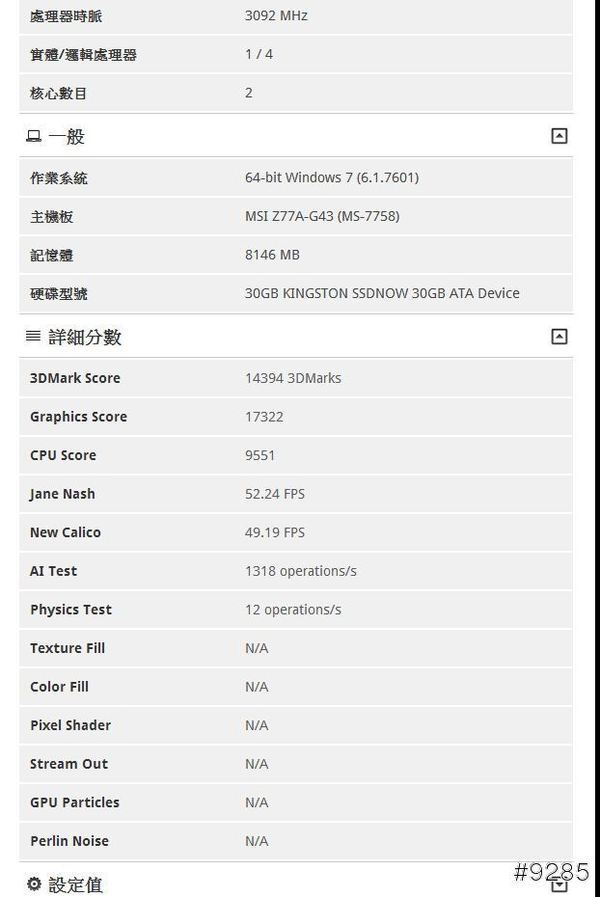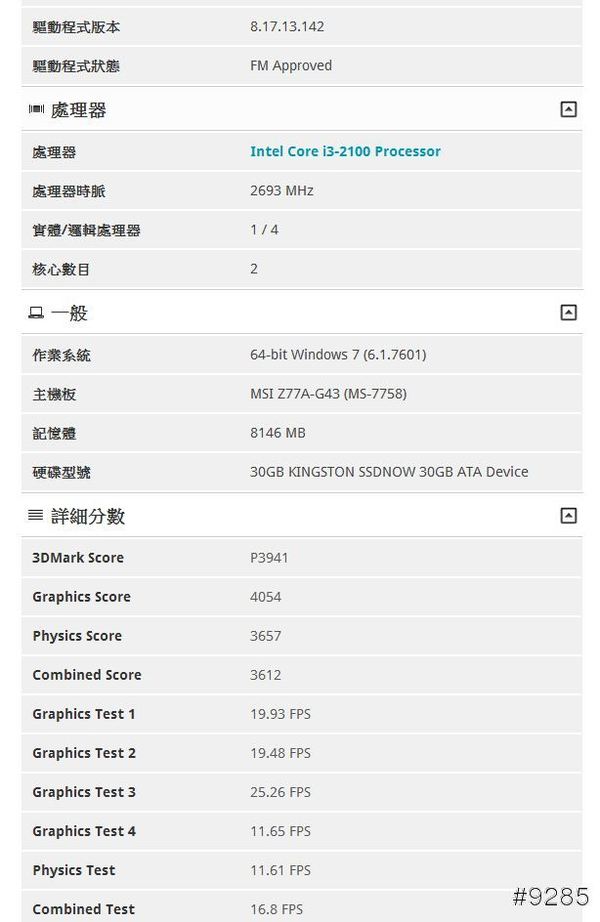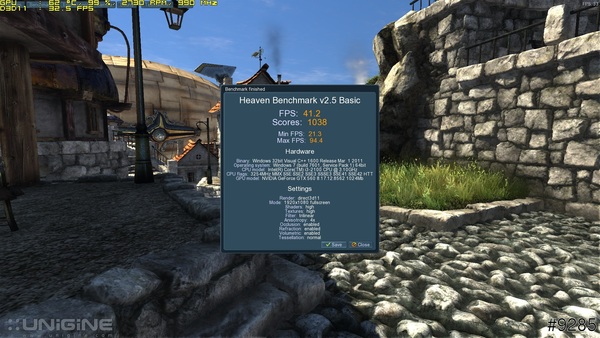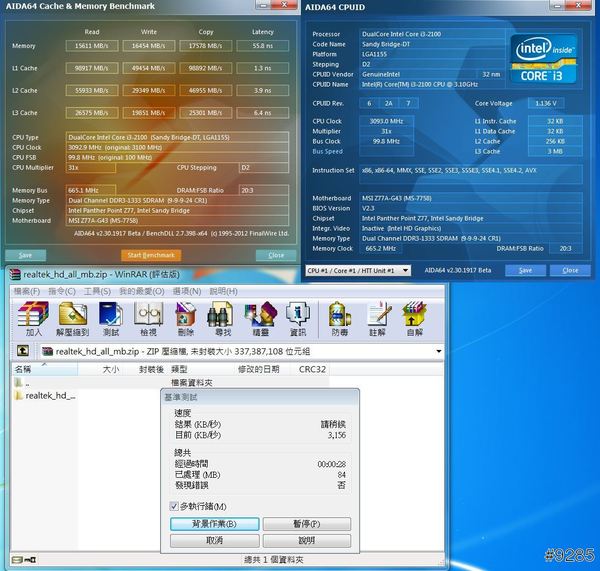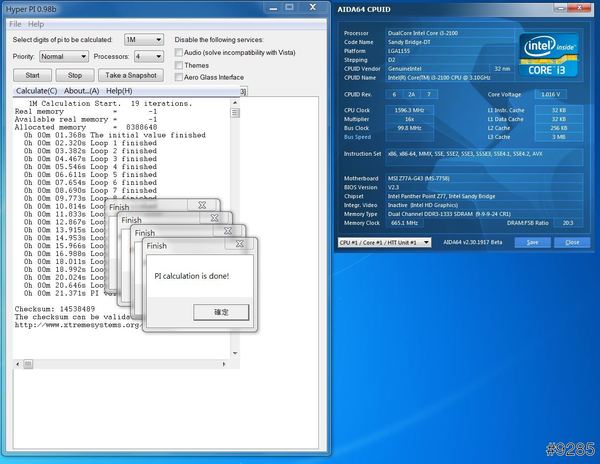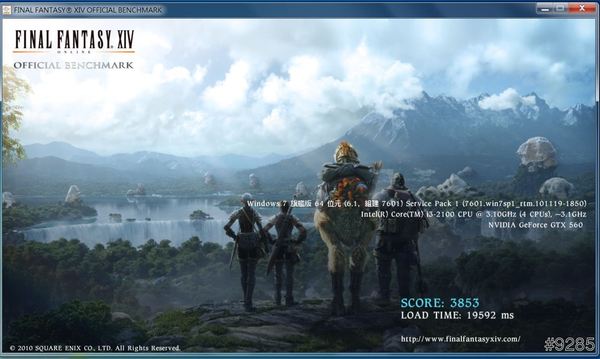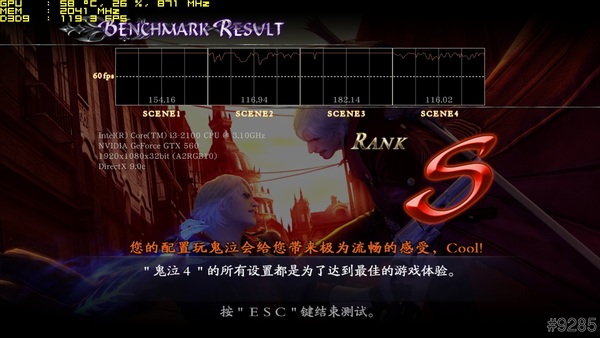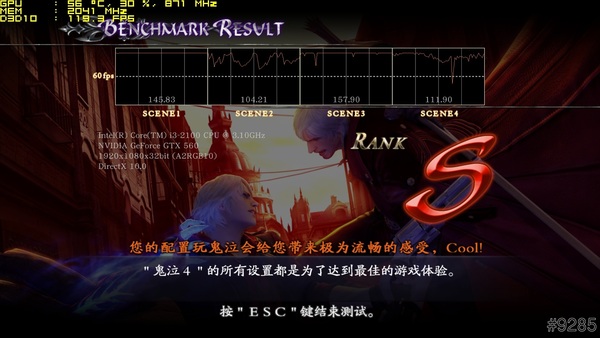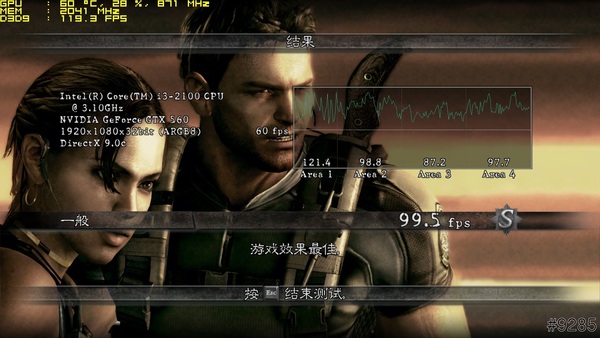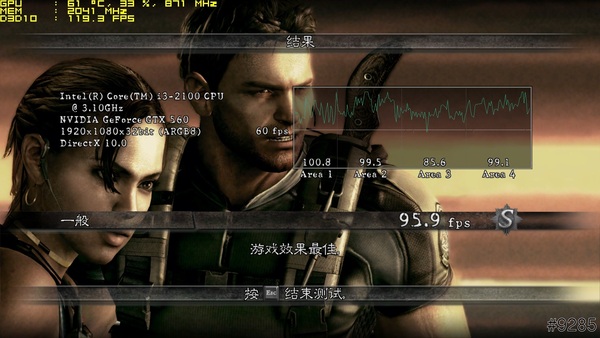隨著今年vy bridge上市,微星也順勢推出Z77的主機板主打三代軍規料件
此張G43的定位大約在中低階左右
對於想超頻又不想花大錢的玩家來說是個不錯的選擇
-----------------------------------------------------------------------
廢話不多說先來看看外盒
I/O包含6個USB2.0、2個USB3.0、PS2、DVI、HDMI、D-SUB
海豚式PCI-E卡準非常方便拆卸
2條PCI-E可惜只有支援CF不能SLI
要注意的是只有搭配Ivy Bridge能實現PCI-E 3.0
[attachimg]106148[/attachimg]
-----------------------------------------------------------------------
來看看這張板子標示的一些比較有趣的特色

ClickBIOS II簡單的說就是BIOS中看到的選項也可以在OS中看到

OC Genie II就是自動超頻,讓超頻變得跟喝水一樣簡單
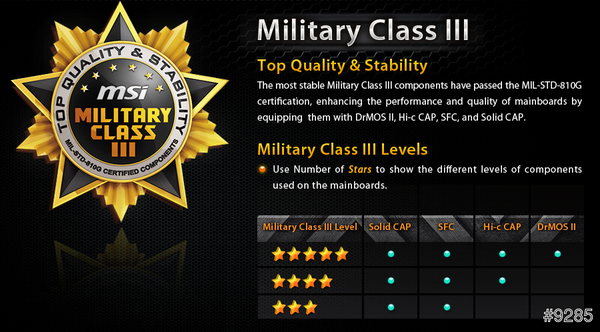
第三代軍規包含超導磁電感(SFC)及固態電容(Solid CAP),通過MIL-STD-810G軍規認證
-----------------------------------------------------------------------
隨板附贈軟體
NetworkGenie
可以調整各種上網模式
-------------------------------------------------------------------------------------------------------------------
UEFI BiOS
1.可以切換多國語言
2.目前主板上的裝置
3.節能、一般、超頻三種模式可工切換
4.主板詳細設定
5.超頻選項
6節能選項
7.OS有安裝winki的話可以直接從這裡上網
8.工具
9.安全設定
-----------------------------------------------------------------------
效能實測
平台
CPU:i3-2100
MB : MSI Z77A-G43
RAM: Kingston HyperX DDR3-1333 4Gx2
VGA: MSI N560GTX
SSD: Pkextor M3 Pro (鎂光M4為對照組)
Coolar:Antec H2O 620
Power:PC POWER&COOLING MKIII 600W
Final Fantasy XIV Benchmark High
Final Fantasy XIV Benchmark Low
-----------------------------------------------------------------------
心得
使用上比較讓我驚艷的是微星的BIOS有貼心的多國語言,這讓不懂英文的玩家使用上更方便,另外這張雖然主打中低價位不過板子大小依然使用標準ATX,有些比較小的機殼可能整線就比較不方便。另外表綁的NINKI 3,不用進入OS就能上網到是蠻有趣的,園裡只是不進入windows改進入預設的LinuX系統,至於實用校就見仁見智了。雖然G43沒有驚人的硬體規格不過基本功能一應俱全。對CPU有所小超頻的玩家可以參考一下。